能使皮膚變白的方法有很多,我這裡來講其中一種方法,曲線調出白皮膚。我在這裡說的都是一些思路和基本工具的使用,因為每個人都有自己的思考方式,中性灰磨皮改天再為朋友們分享。
先來看下效果圖:


1、首先導入照片,并複制圖層,快捷鍵為ctrl j。
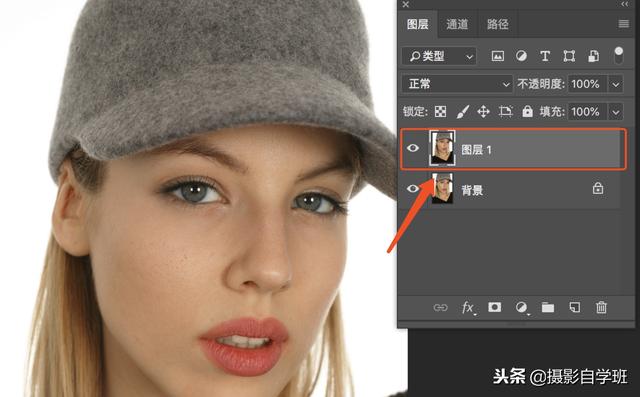
打開曲線的屬性欄我們發現,左側有三個吸管,分别代表黑場、灰場、白場。
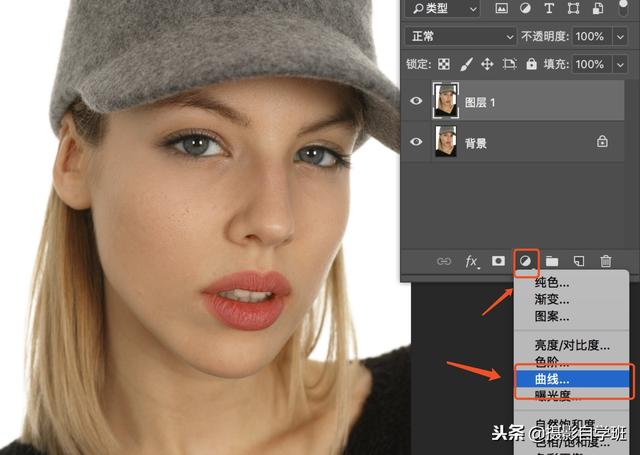
最簡單的理解,就是用某一個吸管工具,吸圖片中的某一點時,圖片中的色值都會變成吸管吸取的顔色。
比如說用黑場吸管吸取頭發上面的顔色,暗部就都會跟着變成剛才吸的顔色,白場一樣的道理,白場可以吸取臉上高光的地方,可以看一下效果。
這裡我們隻是簡單的介紹黑場和白場,但我們用的是灰場。用中間的吸管吸取眼白的部分,照片上面的臉色一下就看到正常了好多。
看下三個對比圖:
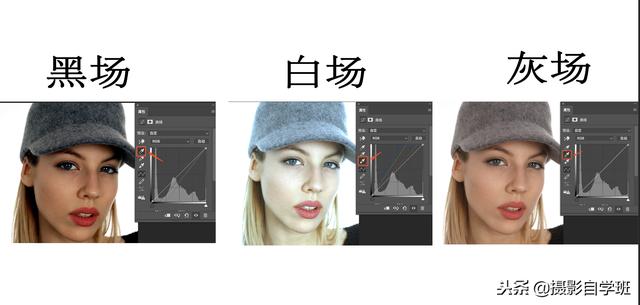
點擊曲線上方的小手工具,吸取臉上的高光部分,我這裡吸的是鼻子,你就會發現在曲線圖上面出現一個點,我們把這個點的曲線向上方移一點,你就會發現整個臉部都亮了起來。
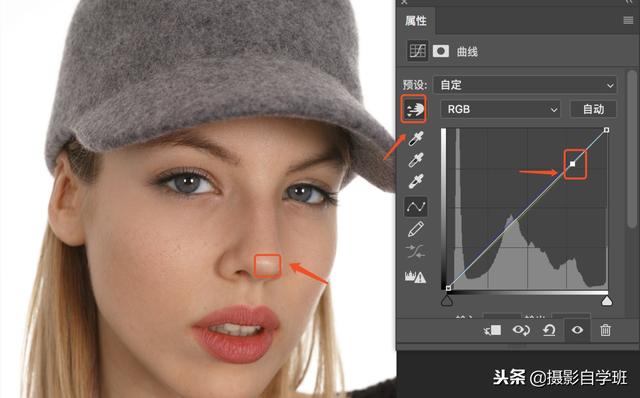
對于這張圖片,我們隻需要提亮膚色就行了,對于其它地方,恢複其本身就行了。操作方法如下,因為曲線自帶蒙版,隻需ctrl i反選成黑色蒙版,用白色畫筆擦出臉部即可。
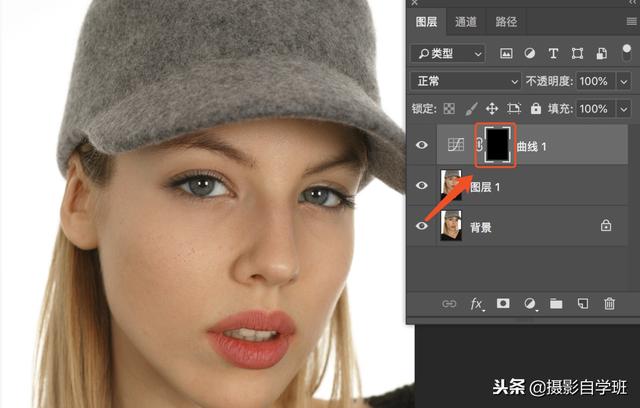
5、最後降低一下透明度,讓這個膚色更自然一些。

希望我的分享,能幫朋友們用PS把皮膚調白。
感謝您的贊賞!感謝您的贊,感謝您的轉發!喜歡的朋友,歡迎關注我哦。

更多精彩资讯请关注tft每日頭條,我们将持续为您更新最新资讯!